Ao solucionar problemas em um dispositivo iOS, você pode enfrentar uma variedade de soluções, como redefinição de fábrica, reinicialização total ou reinicialização suave. Na verdade, esses conceitos são difíceis de distinguir para usuários comuns de iPhone e iPad. De acordo com nossa pesquisa, muitos usuários ainda não sabem exatamente o que esses termos significam. Portanto, este artigo pretende falar sobre como redefinir um iPhone e outros conhecimentos que você deve compreender sobre este tópico.
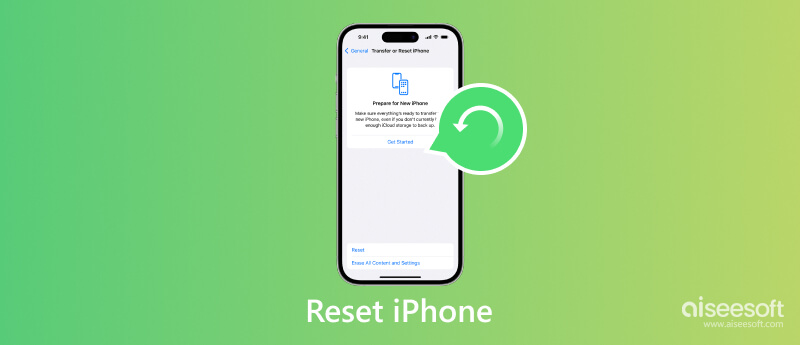
Redefinir um iPhone ou iPad para a configuração original significa redefinir um dispositivo iOS para o status de fábrica. Todos os arquivos que você baixou no seu iPhone, todos os aplicativos que você instalou e configurações pessoais serão removidos após a redefinição de fábrica. Assim que o processo for concluído, seu iPhone inicializará na tela de boas-vindas e você poderá configurá-lo como um novo dispositivo. Quando você deve fazer uma redefinição de fábrica no seu iPhone? Antes de vender seu dispositivo, é uma boa ideia realizar uma redefinição de fábrica para proteger sua privacidade. Além disso, essa é uma solução importante para solucionar problemas de software.
Uma reinicialização forçada em um iPhone também é chamada de reinicialização forçada. Ele força o desligamento e a reinicialização do seu dispositivo iOS sem o processo típico de desligamento. Ele arruma as coisas antes de desligar o iPhone. Se o seu iPhone travar, não responder ou travar em um modo específico, esta ação pode ajudá-lo a corrigir o problema. Ao contrário da redefinição de fábrica, uma redefinição forçada não interromperá os dados existentes no seu iPhone.
Uma reinicialização suave é uma maneira fácil de limpar os dados do cache e fechar aplicativos em segundo plano no seu iPhone. O processo inclui duas etapas: desligue o iPhone e ligue o dispositivo novamente. É uma maneira simples de liberar espaço e melhorar o desempenho do seu dispositivo.
Conforme mencionado anteriormente, uma redefinição de fábrica em um iPhone excluirá todos os dados e configurações pessoais. Para evitar perda de dados, é melhor fazer um backup usando Backup e restauração de dados Aiseesoft iOS antes de realizar uma redefinição de fábrica no seu iPhone.

Downloads
Backup e restauração de dados Aiseesoft iOS - Melhor ferramenta de backup para iPhone
100% seguro. Sem anúncios.
100% seguro. Sem anúncios.
Execute o melhor software de backup do iPhone depois de instalá-lo no computador. É compatível com Windows 11/10/8/7 e Mac OS X 10.7 ou superior. Escolher Backup e restauração de dados do iOS modo na interface inicial e conecte seu iPhone ao computador com um cabo Lightning. Clique no Backup de dados do iOS botão para seguir em frente.

Decida fazer um Backup padrão or Backup criptografado. Se você escolher a última opção, insira uma senha. Acerte o Início botão para entrar na janela de tipo de dados. Aqui você pode selecionar os tipos de dados dos quais deseja fazer backup ou marcar a caixa ao lado de Selecionar tudo para fazer backup de um iPhone inteiro.

Quando estiver pronto, clique no ícone Próximo botão para iniciar o processo. Quando terminar, feche o software e desconecte o iPhone. Agora você pode fazer uma redefinição de fábrica no seu iPhone.
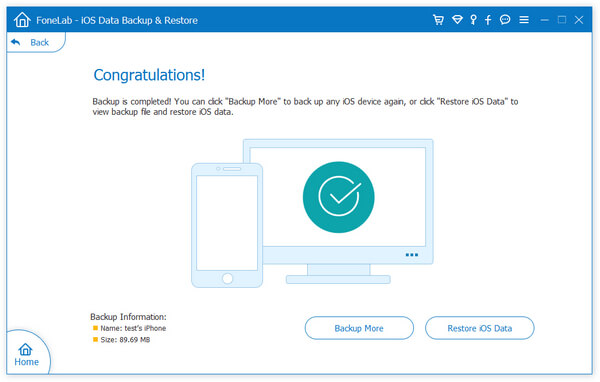
Existem várias maneiras de fazer uma redefinição de fábrica em um iPhone. Você pode fazer isso no aplicativo Ajustes se o seu iPhone ainda estiver acessível. O aplicativo iTunes ou Finder permite que você faça o trabalho em um iPhone com tela congelada. Para um iPhone roubado, o iCloud permite redefinir seu dispositivo remotamente. O novo aplicativo Find My permite redefinir seu iPhone em outro dispositivo iOS.
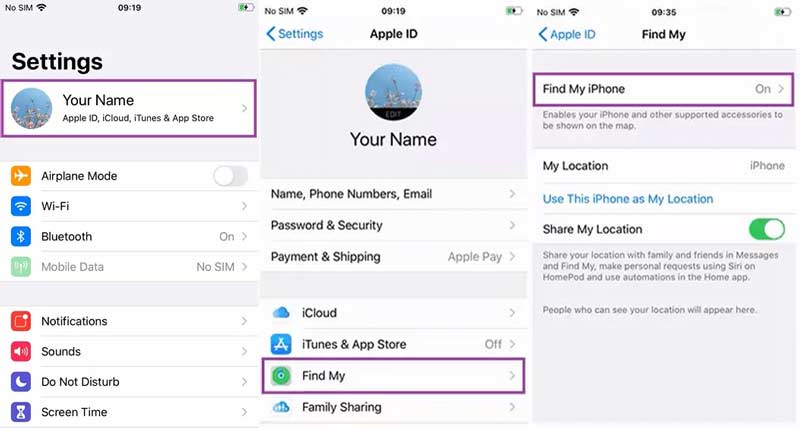
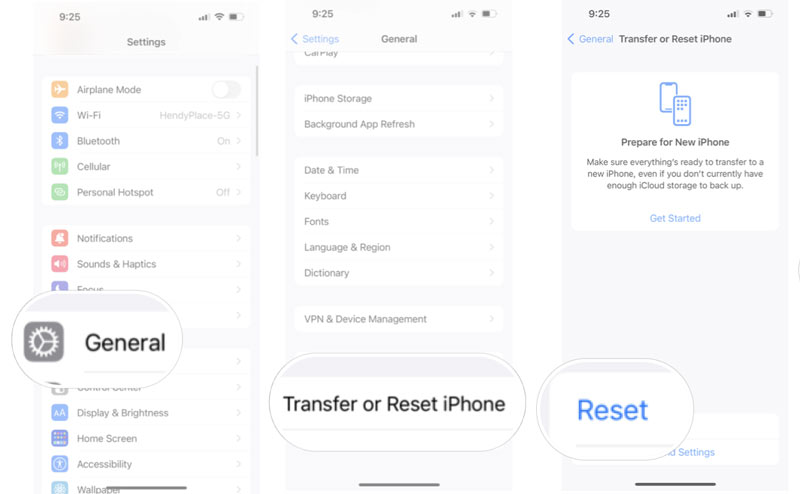
Se você não desativou o Find My iPhone antes do processo, será solicitado que você insira a senha do seu ID Apple para desativar o bloqueio de ativação.
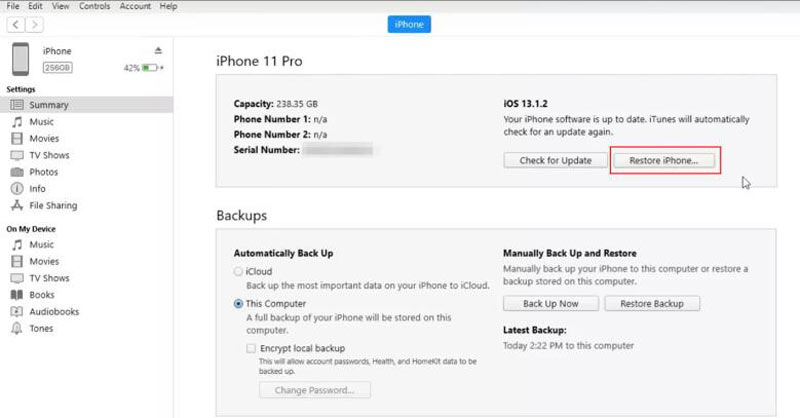
Se você esqueceu sua senha, insira a senha do ID Apple para verificar a propriedade.
Para realizar uma redefinição de fábrica em um iPhone com iCloud, você deve ativar o recurso Find My iPhone em seu dispositivo. Além disso, esta forma só está disponível quando o seu iPhone está online. Caso contrário, a ação será acionada assim que seu dispositivo se conectar a uma rede.
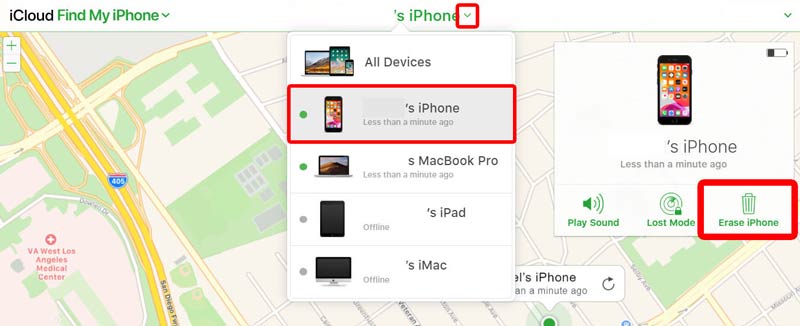
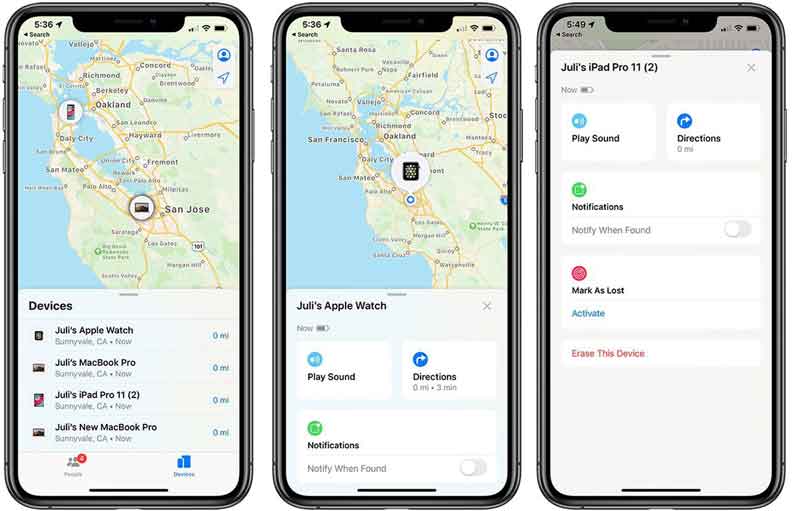
Como fazer um hard reset em um iPhone? O fluxo de trabalho varia dependendo do modelo do seu iPhone. A boa notícia é que ele não excluirá nenhum dado ou configuração do seu dispositivo. Além disso, não requer hardware ou software extra. É uma solução significativa para se livrar de um iPhone preso ou congelado. Demonstramos abaixo o tutorial de acordo com os modelos de iPhone.
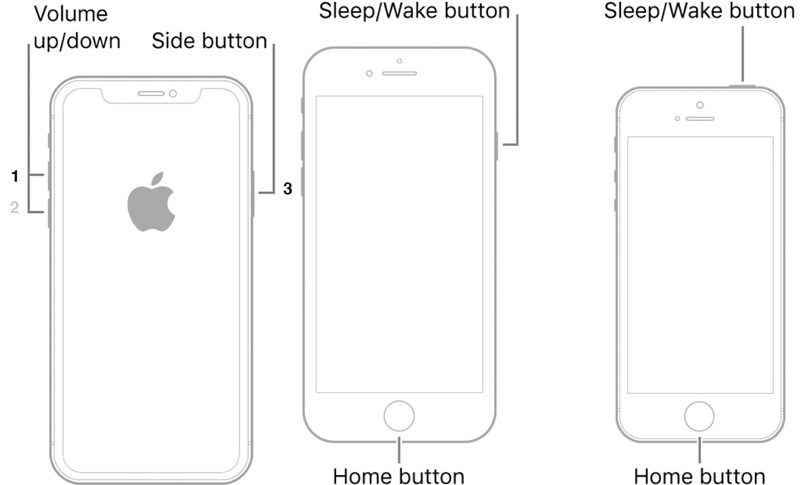
Reinicialização total do iPhone X/XR/XS/8/SE (2ª geração) e posterior:
Reinicialização total do iPhone 7/7Plus:
Pressione e segure ambos os Volume Down e Lado botões ao mesmo tempo. Solte esses botões quando vir o logotipo da Apple.
Reinicialização forçada do iPhone 6s/SE (1ª geração) e anteriores:
Segure ambos os Sleep / Wake e Home page botões e seu iPhone será desligado e reiniciado. Solte esses botões até que o logotipo da Apple apareça na tela.
A reinicialização suave de um iPhone é mais comparável a desligar e reiniciar um PC. Geralmente é a primeira opção se você estiver enfrentando um problema de software. Isso não afetará os dados do seu dispositivo.
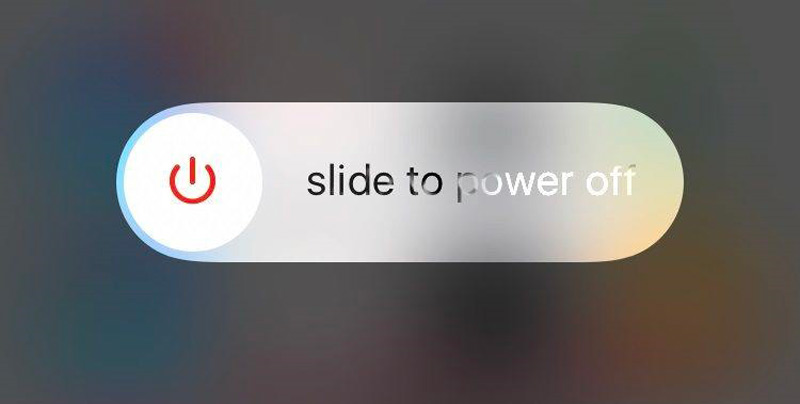
Lembre-se de que você precisa desbloquear o iPhone com sua senha após realizar uma reinicialização suave ou total, mesmo que o dispositivo suporte Face ID ou Touch ID.
Como redefinir o iPhone de fábrica sem a senha do ID Apple?
A melhor maneira de redefinir os padrões de fábrica em um iPhone sem uma senha do ID Apple é Desbloqueador de iPhone Aiseesoft. É capaz de redefinir facilmente seu dispositivo iOS para o status de fábrica sem qualquer restrição ou senha. Portanto, é a melhor opção para iniciantes e pessoas comuns.
É possível reiniciar meu iPhone sem perder tudo?
De acordo com a definição, uma redefinição de fábrica de um iPhone limpará todos os dados e configurações do seu dispositivo. Portanto, você não pode redefinir seu iPhone para os padrões de fábrica sem perder tudo. Para reinicialização suave e completa de um iPhone, eles não excluirão nada do seu aparelho. Em outras palavras, é possível fazer uma reinicialização total ou suave no seu iPhone sem perda de dados.
Como você reinicia um iPhone com tela congelada?
Quando a tela do seu iPhone congela e não responde, a primeira coisa que você deve fazer é uma reinicialização forçada ou reinicialização total. Você pode fazer o trabalho com a combinação de botões adequada de acordo com o modelo do seu iPhone. Se não funcionar, você deverá reiniciar seu iPhone no modo de recuperação com iTunes ou Finder. Conecte seu iPhone congelado ao computador com um cabo Lightning. Em seguida, faça uma reinicialização completa e continue pressionando o Lado or Sleep / Wake botão até que a tela do modo de recuperação apareça. O iTunes ou Finder deve aparecer com uma caixa de diálogo. Clique no Restaurar botão.
Conclusão
Este guia discutiu três termos importantes: redefinição de fábrica, redefinição de hardware ou reinicialização suave para um iPhone. Primeiramente, você pode aprender as diferenças entre essas ações. Aiseesoft iOS Data Backup & Restore é a melhor maneira de fazer backup do seu dispositivo antes de redefini-lo. Isso é essencial para evitar a perda de dados. Além disso, você demonstrou quatro maneiras de redefinir os padrões de fábrica no seu iPhone e limpar todos os seus dados. Uma reinicialização total e uma reinicialização suave são outros métodos de solução de problemas sem perda de dados. Se você tiver outras dúvidas sobre este assunto, fique à vontade para deixar uma mensagem abaixo deste post e responderemos rapidamente.

Sua melhor escolha para fazer backup de dados do iPhone/iPad/iPod para Windows/Mac e restaurar do backup de dados do iOS para o dispositivo/computador iOS com segurança e eficiência.
100% seguro. Sem anúncios.
100% seguro. Sem anúncios.